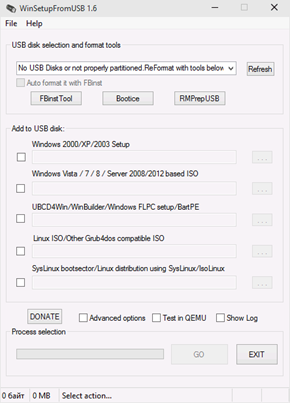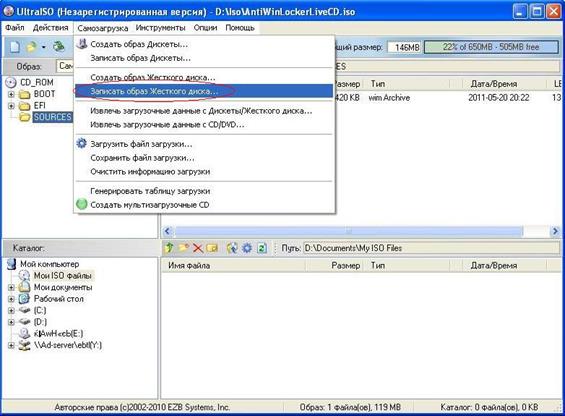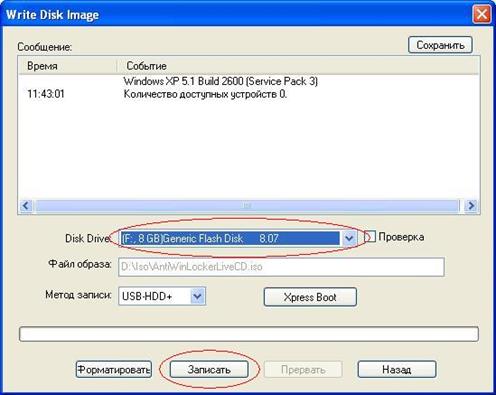Простой способ записи Live CD на флешку
С помощью дистрибутива:
- выполняется переустановка операционной системы,
- проводится ее диагностика и восстановление компонентов,
- загружается антивирус, проводится чистка ОС от вирусов и системных угроз,
- сворачивается блокирующий баннер,
- восстанавливается автозагрузка программ.
Этот портативный дистрибутив с нужным набором функций записывается на диск или флешку. Пользуются live cd в экстренных ситуациях, когда прекращена работа ОС. Произведя его загрузку, можно протестировать основные компоненты компьютерного устройства – процессор, жесткий диск, оперативную память на зараженность вредными элементами и вирусами. В результате тестирования, зараженные файлы удаляются.
Процедура создания дистрибутива имеет некоторые особенности, поэтому пользователь должен ознакомиться с инструкцией, которая подробно описывает методы записи live cd на usb.
Создание Live USB с помощью WinSetupFromUSB
Это приложение содержит все необходимое для формирования загрузочного накопителя с разнообразным содержанием. Для записи iso образа Live CD на флешку надо изучить некоторые особенности программы.
Чтобы перенести обычные установочные файлы Windows и Live CD на флешку используются различные загрузчики. Дистрибутивы отличаются друг от друга, в основном названием загрузчика. GRUB4DOS обычно используется для создания live cd, применяемых в диагностике и устранении внутренних проблем компьютерного устройства.
Процесс записи live cd на флешку при помощи приложения WInSetupFromUSB происходит следующим образом:
- В списке выбрать нужное название накопителя и отметить — Auto format…, если выполняется первоначальный запуск приложения.
- Выделить нужные виды образов для добавления, отметив их галочкой. Обозначить путь к ним. Чтобы сделать правильный выбор типа, необходимо открыть содержимое. Когда в сердцевине находятся файлы bootmgr или boot.ini, то это, чаще всего дистрибутив Виндовс. Если видны файлы syslinux, необходимо выбрать соответствующий раздел, затем menu.lst, grldr и GRUB4DOS. В случае, когда ни один из вариантов не устраивает пользователя, выбрать GRUB4DOS.
- Нажать на Go и подождать пока не будет записан live cd на флешку.
Использование UltraISO
Для каждого ISO образа, можно создать загрузочную флешку, воспользовавшись приложением UltraISO.
Для этого надо:
- Открыть приложение UltraISO из окна администратора.
- Открыв дистрибутив в этом приложении, нажать на аналогичную кнопку вверху.
- Затем в меню Самозагрузки выбрать команду записи загрузочного диска.
- Указать название накопителя USB для сохранения данных. Внимательно проверить правильность написания названия накопителя.
- Отформатировать флешку в разделе Метод записи с помощью команды USB-HDD.
- Если накопитель уже отформатирован, нажать команду – Записать. Если он не был заранее отформатирован, нажать на кнопку форматирования.
- В этом окне в строке файловой системы выбрать FAT32 и начать форматирование, выбрав аналогичную команду.
- После окончания форматирования все данные будут уничтожены на флешке, необходимо закрыть окно форматирования и открыть — Write Disk Image.
- Выбрать команду – Записать, для сохранения на флешке дистрибутива. Время создания зависит от многих факторов – от мощности компьютерного устройства, размера оперативной памяти, загруженности памяти и др.
- По окончании записи появляется сообщение об этом.
- Закрыть приложение. Процесс записи Live usb закончен.
Запись Live CD на USB другими способами
На всех сайтах разработчиков содержатся инструкции и утилиты для создания официальных дистрибутивов диска и переноса их на внешний накопитель.
Для самодельных образов СD, на сайтах, откуда они загружаются есть аналогичные инструкции, которые помогают быстро загрузить необходимый дистрибутив на накопитель. Иногда, для создания загрузочного накопителя используется специальная программа для записи.
Некоторые ISO имеют поддержку загрузки на базе EFI. В будущем большинство ISO приобретут эту поддержку. В этом случае, надо скачать содержимое образа на флешку с системой файлов FAT32 и с него произвести загрузку.
Теперь вы знаете, как записать Live CD на флешку.